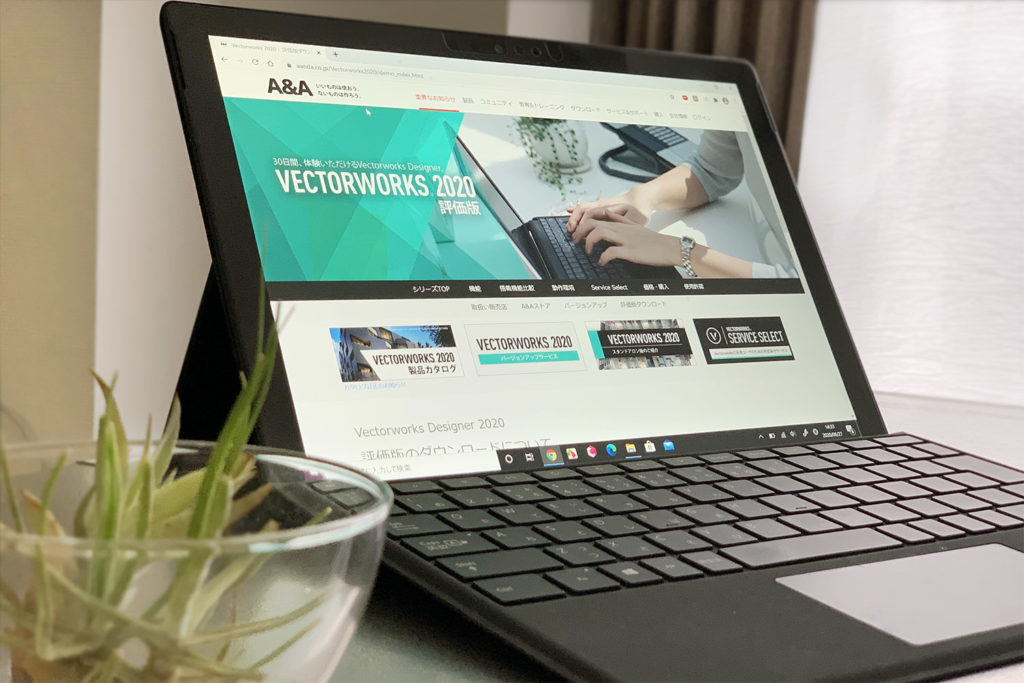本日もNavynotEをお読み頂き、ありがとうございます。NavY(@neibiiii)です。
Vectorworksを使いたいけど、パソコンってどんなパソコンを買ったらいいの?と明確な定義ってなんなのかわかりませんよね。
そんな方の為に、この記事ではVectorworksが推奨するパソコンスペックの調べ方や複雑な2D、3D作業に耐える性能を持った設計者向けのパソコンをご紹介致します。
この記事の目次
Vectorworks推奨スペックの調べ方
Vectorwokrsは2Dだけではなく3DもできるCADなので、通常のパソコンよりも高いスペックのパソコンが必要になります。実際にどれくらいのスペックが必要でどんなパソコンが推奨なのかはVectorworksのサイトで調べることができます。
①Vectorworks 推奨動作環境を調べる
Vectorworks(A&A / 日本での販売元)のサイトにパソコンの推奨スペックが載っています。設計規模によってエントリースペック、ミドルスペック、ハイエンドスペックと別けたスペックが載っているので、必要とする動作環境を下記リンクから確認するといいです。
②動作確認テストに合格した推奨パソコンを確認する
Vectorworks社のサイトには、Vectorworksの動作確認テストに合格したパソコン、グラフィックカード、プリンター、ディスプレイモニター類が掲載されており、推奨された製品を確認することができます。
Vectorworksのバージョンが古い2014年のものから最新の2023年のものまで、有名どころのメーカー(Lenovo、Apple、HP、Dell、MSI、ASUS等)ごとに分けれており、パソコンだけで100以上、グラフィックカードで40以上の製品が載っています。下記リンクから確認してみてください。
僕が今使っているパソコンのスペックを紹介
ちなみに僕が今使っているパソコンのスペックはこちら。
| ディスプレイ | 15.6インチ |
| OS | Windows 10 Pro 64bit |
| ストレージ | 512GB M.2 SSD(PCIe、NVMe、TLC) |
| CPU | Intel Core i7-9850Hプロセッサー (2.60GHz-4.60GHz、6コア/12スレッド、キャッシュ12MB) |
| メモリ | 32GB |
| GPU | ・Intel(R)UHD Graphics 630 ・NVIDEA Quadro T1000 |
| 本体サイズ | 幅376 × 奥行264 × 高さ26mm |
| 重量 | 約 2.6 kg |
HP ZBookシリーズの少し古いモデルのパソコンなので、現在は販売されいなんですが、購入した時で30、40万円ほどだったかと思います。Vectorworksは2022年度版が入っていて2Dから3Dの作図までこのパソコンだけで十分使えています。ちょっといえば、規模が大きい物件になるとどうしても動作が重くなったりするので、その点は少し気になったりします。
とはいえ全体的なスペックとしては、2D・3Dがやれるパワーは持っているので、Vectorworksを使うパソコンとしてはこれが僕の一つの基準になるかなと思います。
快適に動くスペック
Vectorworks2022で2Dから3Dまでの操作を快適に使えスペックとなると、CPU、メモリ、グラフィックボード、ストレージの4つが大事になります。
CPUはCore i7以上
6コア以上で2GHz以上のCore i7以上のCPUであれば合格といえます。インテル社のCPU以外ではAMD Ryzen 7、Apple M1 Pro以上が必要です。
メモリは16GB以上、できれば32GBは欲しい
Vectorworksの推奨メモリは標準のミドルスペックで16GB、ハイエンドスペック32GBなので、16GBあれば基本使えると思いますが、複数のソフトを開いたり、3Dレンダリングするのであれば32GB積んでいると安心です。
僕はZOOM等のオンライン会議中にその場でVectorworksで図面修正することもあるんですが、Vectorworksとビデオ通話を両方使うと結構メモリを食うので、32GBは少なくても欲しいなと思います。
グラフィックボードはDirectX 11互換
グラフィックボードはDirectX 11互換で4GB以上のVRAMを搭載したものが推奨とされています。僕が今使っているパソコンはNVIDEA Quadro T1000ですが、グラフィックボードはこれ以上の性能があるとより快適に作業できるかなと思います。
僕が使っている「HP ZBook 15 G6 Mobile Workstation Specifications」のグラフィックカードNVIDEA Quadro T1000のスペックだとこんな感じ(参照元データ:Passmark、Nvidea)
| グラフィックカード | Passmarkスコア | NVIDIA CUDA Processing Cores | メモリ帯域幅 | GPUメモリー | DirectX |
| NVIDEA Quadro T1000 (同等製品 RTX A1000) | 9364 | 2048 | 224GB/s | 4GB | 12Ultimate |
ちなみにCPU内蔵グラフィックスのみは非推奨になっています。以前、CPU内蔵グラフィックスのSurface Pro 6に体験版を入れて試したことがあったんですが、やっぱり実務で使うにはちょっと厳しいなと感じました。
ストレージは高速SSD一択
ストレージについてはSSDに決まりです。SSDにVectorworksをインストールすることで動作速度が向上します。容量は500GB以上あれば作業に問題はありません。
ただSSDの空き容量が少なくなると、読み込みや書き込み速度が低下するので、使わなくなった図面データや資料は、会社のサーバー、BoxやDropboxなどのクラウドストレージ、外付けハードディスクなどに保存先を移すのがいいです。
デザイナー・設計者向けノートパソコン
今回はVectorworks2022を使う上でおすすめのノートパソコンを紹介します。
HP ZBook Fury 16inch G9 Mobile Workstation

| ディスプレイ | 15.6インチ |
| OS | Windows 11 Pro |
| ストレージ | 1TB M.2 SSD |
| CPU | Core i7-12800H |
| メモリー | 32GB |
| GPU | ・インテル Iris Xe グラフィックス ・NVIDEA RTX A2000 |
| 本体サイズ | 359.4mm × 233.9mm × 22.8mm |
| 重量 | 約2kg |
| 価格 | ¥447,700(税込)~ |
僕も持っているZbook。そのシリーズの中でもハイスペックなノートパソコン。
第12世代Core i7 Hシリーズ、Aシリーズのグラフィックボードが搭載。メモリスロット4つ、M.2 SSDスロット4つというデスクトップのようなパソコンです。スペック的にもVectorworksを使う上で合格点のスペックです。
HP公式サイト 製品詳細
Lenovo ThinkPad P15 Gen 2

| ディスプレイ | 15.6型 |
| OS | Windows 10 Pro |
| ストレージ | 512 GB SSD, M.2 |
| CPU | Core i7-11850H |
| メモリ | 16GB |
| GPU | ・CPU内蔵グラフィックス ・NVIDIA RTX A2000 4GB GDDR6 |
| 本体サイズ | 幅375.4×奥行252.3×高さ24.5~31.45mm |
| 重量 | 約2.87kg |
| 価格 | ¥400,400(税込)~ |
Lenovoといえば、やっぱり思い浮かぶのがThinkPad。
11世代HシリーズのCPUに、Aシリーズのグラフィックボードが搭載されたノートパソコンなので、かなり快適に作業ができると思います。
LENVO直販モデルだとメモリは16GBまでのものしか販売されてないようですが、メモリは4スロットもあるので、足りなければ後から追加できるカスタマイズ性もあります。
デメリットは本体サイズが大きくて、重量が2.87kgというノートパソコンの部類にしては少し重たいという点です。その代わりボディが頑丈に作られているので、物として壊れづらいという安心感は高いと思います。
レノボ公式サイト 製品詳細
まとめ
Vectorworksが快適に動く設計者向けノートパソコンについてご紹介させて頂きました。参考にしてみてください。
パソコンを持っていたら、お試しでVectorworksの体験版を入れてみてはどうでしょう。自分の今のパソコンでどれくらいVectorworksが動くのか知ることができます。そこからスペックの必要性も見えてくるかなと思います。
無料で体験できるので気になった方はご覧になってみてください。